Olá, tudo bom?
Segue um post que fala sobre como podemos alterar ou trocar o dono/proprietário de um arquivo via linha de comando (prompt) no Windows.
Comando takeown.exe
- takeown /f <caminho do arquivo>
Troca a propriedade do arquivo especificado para o usuário que estiver autenticado no sistema (o usuário em questão precisa ter a permissão adequada para isso). - takeown /f <caminho do diretório> /r
Troca a propriedade do diretório especificado para o usuário que estiver autenticado no sistema. O parâmetro /r representa que além do diretório o conteúdo pertencente ao mesmo também será de propriedade do usuário que estiver executando o comando.
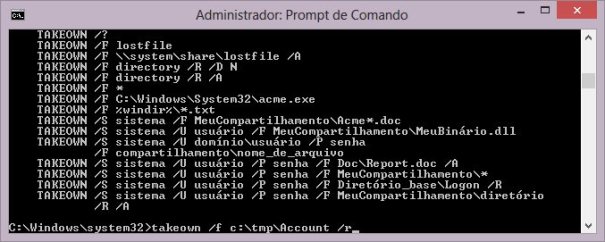
Há várias outras variações para o comando takeown.exe inclusive alteração de propriedade em servidores remotos com especificação de conta de usuário e senha. Para conhecer os outros parâmetros execute o comando takeown /?
Grande abraço,
Eduardo Henrique Rizo
[twitter-follow screen_name=’eduardorizo’ show_count=’yes’]
E se eu quiser somente dar um “CHANGE” EM “DOMAINDomain Users” em Controle de Acesso?
Desculpe, mas eu não entendi o que você gostaria de fazer. Poderia explicar melhor?
Abraços,
Eduardo H. Rizo
Quero compartilhar a pasta ‘C:ricardo’ (consigo pelo ‘net share’) e alterar o controle de acesso (o que eu não consegui ainda, pra ‘modify/change’ para os ‘domaindomain users’).
Ele refere-se em alterar permissões de acesso. Tipo xcacls.exe, mas compativel com win8 creio